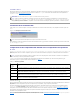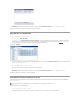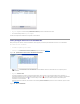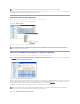Users Guide
4. Haga clic en AceptarenelcuadrodediálogoActualizaciónterminadaparaconcluirlaactualizacióndeversión.
5. EnelcuadrodediálogoActualizar, haga clic en Aceptar.
LaversióndelcomponenteDellUnifiedServerConfiguratorhasidoactualizada.
Cómoproseguiranteerroresdeactualización
Ustedpuedeelegirentrecontinuarodetenerlaactualizacióncuandoelpaquetequeseleccionóparaactualizaciónencuentraunerrordeactualización.
Para continuar o detener las actualizaciones:
1. Seleccione los componentes que desea actualizar.
2. Seleccione la casilla Detenerseanteerroresdeactualización,segúnsemuestraenlaFigura2-15.
Figura 2-15.OpciónDetenerseanteerroresdeactualizaciónseleccionada
3. Haga clic en Actualizarversión.
SUUinicialaactualizacióndeversióndeloscomponentesseleccionados.SiSUUencuentraunerrormientrasactualizaelprimercomponente,no
continuaráactualizandoelrestodeloscomponentes.Mostraráeliconodeerror( )enelcuadrodediálogoActualizarqueindicaquelaactualización
hafallado.SUUmostrarátambiénelicono enelcuadrodediálogoActualizarqueindicaquelosdemáscomponentesseleccionadosparala
actualizaciónnofueronactualizados.
Despuésdelprocesodeactualización,SUUmostraráelcuadrodediálogoErrordeactualizaciónqueindicaunerrordeactualización,segúnsemuestra
en la Figura2-16.
Figura 2-16.Errordeactualización
NOTA: La casilla Detenerseanteerroresdeactualizaciónsóloestáhabilitadacuandosehaseleccionadomásdeuncomponenteparala
actualización.